Che cos'è AggregatorHost.exe? È sicuro o dannoso?
Miscellanea / / September 10, 2021
Potresti essere sopraffatto quando apri il task manager e vedi programmi che non conosci che utilizzano più risorse. Ma idealmente, ci saranno alcuni programmi Windows legittimi in esecuzione in background. Sebbene nel peggiore dei casi, potrebbero essere in esecuzione anche alcuni programmi dannosi. Normalmente, non puoi dire la differenza senza fare qualche ricerca sul nome. In questa guida, facci capire cos'è AggregatorHost.exe, quali sono le sue funzioni e se è sicuro o dannoso per il tuo computer.
Potresti esserti imbattuto in un processo chiamato "AggregatorHost.exe", che viene eseguito in background. Ci si potrebbe chiedere quale sia il processo AggregatorHost.exe e se sia sicuro o dannoso. Quindi qui in questo articolo, spiegheremo cos'è e come puoi disabilitarlo nel caso lo desideri.

Contenuto della pagina
- Che cos'è AggregatorHost.exe?
- AggregatorHost.exe è sicuro o dannoso?
-
Come sbarazzarsi del programma Aggregator Host:
- Metodo 1: eseguire la scansione completa del malware
- Metodo 2: rimuovere il processo dalla modalità provvisoria
- Metodo 3: ripristinare o reinstallare Windows
- Conclusioni
Che cos'è AggregatorHost.exe?
L'host dell'aggregatore è un processo di Windows che viene eseguito in background. Sebbene alcune persone abbiano riferito che il processo ha iniziato a comparire nell'anteprima di Windows o nelle build beta, il che lo rende molto raro. Ma non siamo stati in grado di identificare l'editore del processo perché non dispone di dati che lo associano a nessun editore. Sebbene finora, non ha eseguito alcuna attività dannosa. È solo qualcosa che viene eseguito in background come parte di altri processi di Windows.

Uno sguardo più approfondito al processo e alcune ricerche ci fanno pensare che il processo possa essere associato alla raccolta di telemetria di Windows. Potremmo sbagliarci qui, ma non ci sono opinioni chiare su questo processo. Abbiamo anche scoperto che il processo è disponibile anche con un'installazione pulita. Ciò significa che il processo dovrebbe aver avuto origine dalla stessa Microsoft, rendendolo in qualche modo legittimo.
AggregatorHost.exe è sicuro o dannoso?
Come già accennato, il processo è per lo più disponibile nelle versioni beta o di anteprima di Windows. Cioè, quando aggiorni le tue finestre a una build insider, potresti avere il processo in esecuzione in background. Anche se, se non l'hai aggiornato e il AggregatorHost.exe ha iniziato ad apparire, è probabile che il processo possa essere manomesso utilizzando alcuni programmi dannosi. Per escluderlo, potresti dover eseguire una scansione antimalware sul tuo sistema.
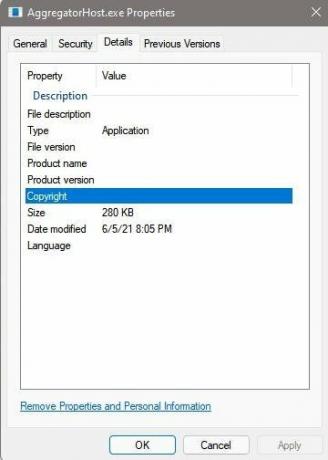
Un altro modo per scoprire se il processo è stato manomesso consiste nell'esaminare la posizione del processo. Di solito, tutti i programmi Windows vengono eseguiti dalla cartella C:\Windows\system32.

Annunci
Anche se il processo è un malware o un virus in esecuzione sotto mentite spoglie, la posizione del processo sarà diversa, principalmente in esecuzione dalla cartella temporanea.
Come sbarazzarsi del programma Aggregator Host:
Se, per i suddetti motivi, ritieni che il processo sia stato manomesso e sia dannoso, allora dovresti liberartene. Quindi, ecco alcuni passaggi che puoi provare.
Metodo 1: eseguire la scansione completa del malware
Il primo metodo per rimuovere il malware è eseguire una scansione completa alla ricerca di malware sul tuo PC. Devi utilizzare qualsiasi software anti-malware reputato perché è fondamentale avere le ultime definizioni contro il malware più recente per ottenere i migliori risultati.
Annunci
- Scarica Malwarebytes, un affidabile strumento di scansione malware su richiesta. (Nota che puoi usare anche qualsiasi altro strumento affidabile).
- Installa l'applicazione ed esegui una scansione completa sul tuo sistema.
- A seconda delle prestazioni del sistema e delle dimensioni del disco rigido e dei file, sarà necessario più tempo per completare la scansione.
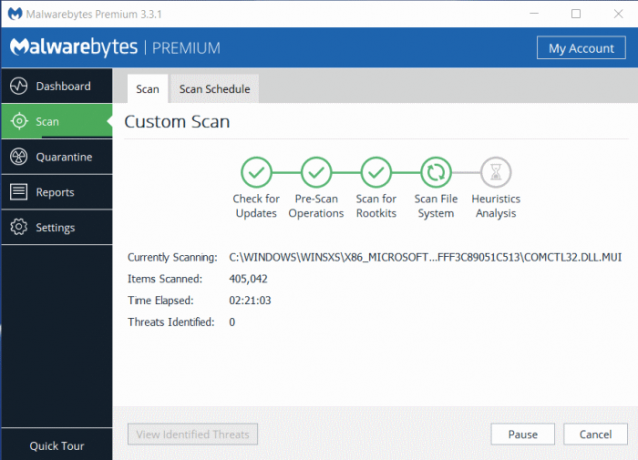
(Crediti immagine: Malwarebytes) - Una volta completata la scansione, l'applicazione antimalware dovrebbe occuparsi di eventuali minacce rilevate durante la scansione.
Nota: questo non è un articolo sponsorizzato da Malwarebytes; lo consigliamo perché lo abbiamo trovato molto efficace, anche per la versione gratuita. Tuttavia, puoi utilizzare qualsiasi altro reputato se hai già un abbonamento per loro.
Metodo 2: rimuovere il processo dalla modalità provvisoria
Se il malware o il virus è così ostinato, non sarai in grado di rimuoverlo utilizzando un software antivirus o antimalware. Ora devi entrare in modalità provvisoria in Windows e rimuovere manualmente il processo.
- Apri il menu di avvio e fai clic sull'icona di accensione.
- Tieni premuto il tasto Maiusc e fai clic su Riavvia.
- Questo dovrebbe riavviarsi in Opzioni avanzate.
- Ora dalle opzioni, fai clic sul n. appropriato. per la modalità provvisoria.
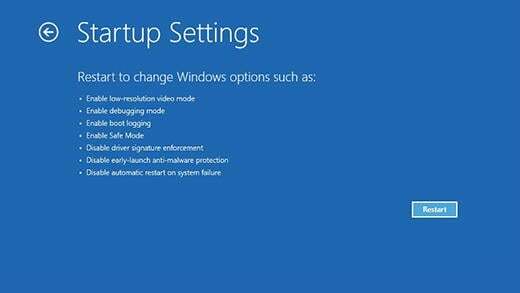
(Crediti immagine: supporto Microsoft) - Una volta avviato il PC in modalità provvisoria, vai alla cartella C:\Windows\System32.
- Cerca il file AggregatorHost.exe e spostalo in una posizione diversa.
Metodo 3: ripristinare o reinstallare Windows
Se nient'altro funziona, è il momento di ripristinare o reinstallare l'installazione di Windows. L'installazione di Windows 10 richiede meno tempo rispetto alla reimpostazione del PC. Ma quando ripristini, hai la possibilità di rimuovere tutte le app ma conservare i tuoi dati personali.
- Apri Start sul tuo PC.
- Cercare Ripristina questo PC e clicca sul risultato.
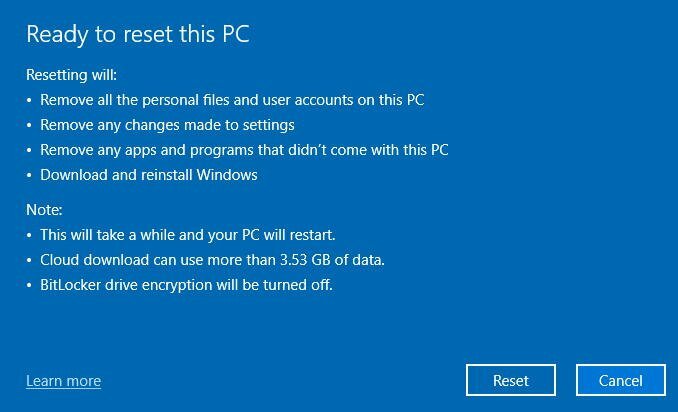
- Da qui, segui le istruzioni sullo schermo per ripristinare il tuo PC.
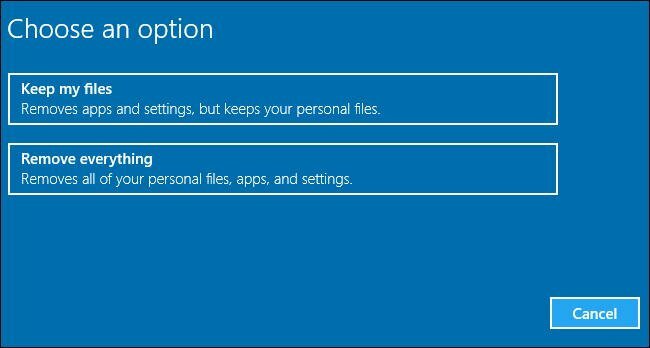
- Quando richiesto, assicurati di selezionare l'opzione per conservare i dati.
Nota: Anche se è sempre una buona pratica eseguire il backup dei dati nel caso in cui qualcosa vada storto.
Conclusioni
Come puoi vedere, per lo più AggregatorHost.exe è un processo di Windows legittimo e un processo sicuro a meno che non abbia manomesso altri programmi dannosi. Altrimenti non c'è bisogno di pasticciare con il programma. La maggior parte delle volte, il processo causerà danni e non consumerà risorse di sistema evidenti. Quindi la cosa migliore è evitare di fare qualcosa al tuo sistema a meno che non stia davvero causando problemi.
Articoli Correlati:
- Come scaricare e installare i driver della scheda madre MSI senza CD
- Come disinstallare completamente Discord dal tuo computer
- Forza la disinstallazione di programmi/software ostinati in Windows 10
- Come disabilitare l'adattatore WiFi o Ethernet su Windows 11
- Come risolvere la retroilluminazione della tastiera del laptop che non funziona?


